Hostwinds 教程
寻找结果为:
WordPress最受欢迎的用途之一是博客。 即使它不是您拥有的博客网站,您也可能仍然想要制作帖子。 帖子是将内容的基本方法是您网站访问者的基本方法之一。 这可以是关于您的网站或其产品的新闻更新,或者只是博客文章分享您的想法。 无论哪种方式,在本文中,您会发现如何通过帖子向您的访客提供内容。
如何在WordPress中创建帖子
首先,您将想首先登录仪表板的WordPress安装。
登录后,您将在仪表板的左侧栏上看到各种选项。 其中一个将是 帖子 您需要在此悬停或单击。
然后点击 添新 从可用选项中。
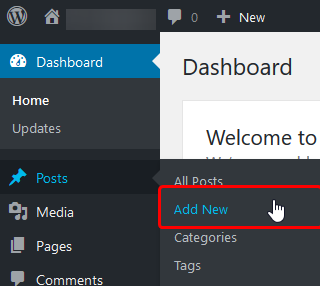
单击选项中的添加新增内容后,您将被带到新页面以键入您的帖子。 顶部的文本框将允许您为新帖子设置标题。 虽然底部,较大的文本框会让您设置您将要展出的内容。 此页面上有各种选项,可创建您的帖子。
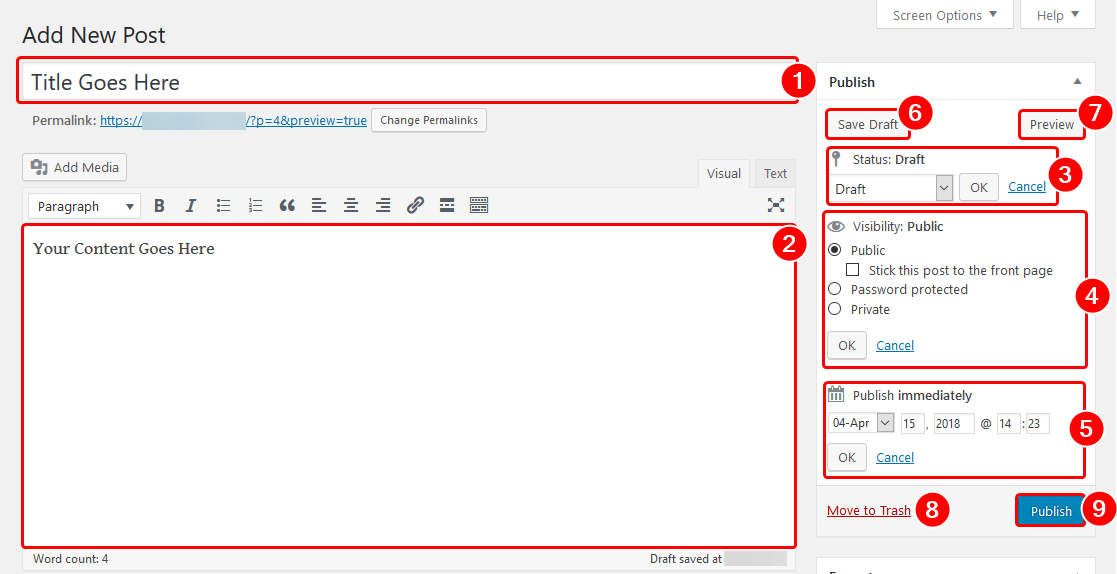
- 标题: 在这里,您将为您的文章进行标题 - 一个短期的乘语或吸引访问者点击帖子的东西。
- 身体: 这是您放置内容的地方。 也有各种插件可以添加更多编辑选项。 但是对于大多数人来说,默认的帖子编辑器就足够了。
- 状态: 如果要将帖子保存为草稿,您还可以选择将状态更改为其他内容。 另一种可能的选择是为了它 等待审核。 如果多个用户在站点上发布,则这可能是有用的,单个编辑器或管理员。
- 能见度: 在这里,您可以设置文章的可见性以及您希望如何显示给您的访客。
- 安排另一个发布时间: 如果您正在编写一个特定于时间的文章,您希望在某个时间发布,这就是这可能会派上用场的地方。例如,如果您正在编写一个假期主题文章,但假期不是另一周,您可以将此设置为在同一天或在假期前发布。
- 保存草稿: 这是一个快速按钮,以保存您的编辑草稿。 这将保存您的更改,但不会覆盖您当前在网站上的现有更改。
- 预习: 您可以单击此按钮以打开最新草稿的预览以及它在网站上的显示方式。 这不会覆盖您网站上的当前文章,因此您可以在发布任何更改之前查看它。
- 移到废纸篓: 如果您对帖子的不满意或想要从您的网站删除它,则可以单击此按钮将文章移至垃圾桶。
- 发布: 当您准备发布帖子以供全世界查看时,请单击此按钮。
您可以使用您的帖子进行各种各样的事情,例如添加类别,标签或设置特色图像。 这些可以通过搜索和导航您的网站来帮助您的访客更好地找到您的帖子。
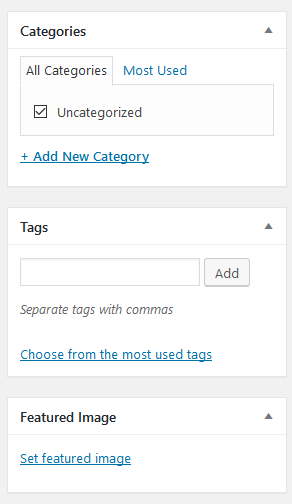
如果您有任何疑问或想要帮助,请通过实时聊天或通过 提交票证 与我们的技术支持团队。
撰写者 Hostwinds Team / 四月 18, 2018
